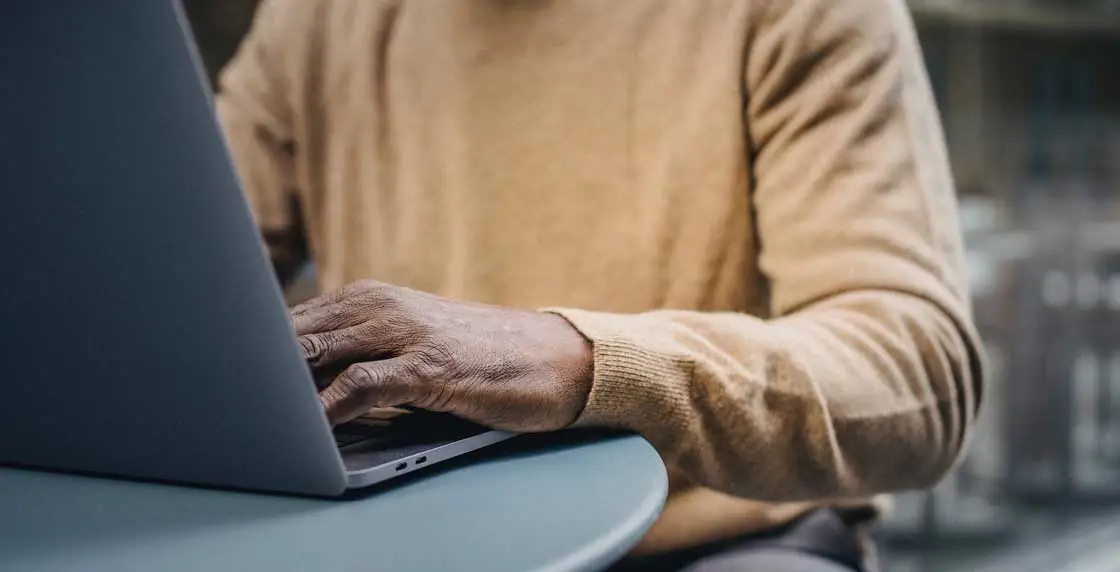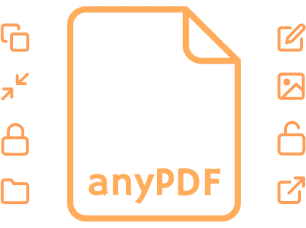PDF komprimieren: Wie kann man die Größe einer PDF-Datei verkleinern?
PDF komprimieren oder mehrere PDF-Dateien verkleinern: Dafür gibt es viele gute Gründe. Und mit den geeigneten PDF-Editoren oder Online-Services lässt sich die Dateigröße eines PDF-Dokuments schnell und einfach reduzieren. Achten Sie jedoch darauf, keine zu starke Komprimierungsstufe zu wählen. Denn wenn Sie eine PDF komprimieren, verringert sich in der Regel auch die Bildqualität. Es ist wichtig, die richtige Balance zwischen Dateigröße und Qualität zu finden.
PDF komprimieren: So geht‘s
Möchten Sie PDFs komprimieren, haben Sie viele Möglichkeiten. Fast alle gängigen PDF-Editoren bieten Funktionen zur Verkleinerung der Dateigröße von PDF-Dateien. Meist sind dazu nur drei Schritte nötig:
1. PDF-Datei(en) auswählen: Wählen Sie zunächst die PDFs aus, die Sie komprimieren möchten. Rufen Sie in der Menüzeile Ihres PDF-Programms den Befehl „Öffnen“ auf und suchen Sie im Dateibrowser nach den gewünschten Dateien. Bei vielen PDF-Editoren lässt sich das alternativ auch per Drag-and-drop realisieren: Markieren Sie die PDF-Dokumente im Dateiordner und ziehen Sie diese anschließend bei gedrückter linker Maustaste in das Programmfenster Ihres PDF-Editors. Das funktioniert auch bei vielen Onlinediensten.
2. Stärke der Komprimierung einstellen: Wo sich die Komprimierungsstufe anpassen lässt, hängt von Ihrem PDF-Editor ab. Bietet Ihr Programm eine eigenständige Funktion zum PDF-Komprimieren, finden sich dort entsprechende Schieberegler oder Auswählmöglichkeiten. Bei manchen Programmen hingegen ist die Option, PDFs zu komprimieren, in die Speicherfunktion integriert. Wählen Sie dann zum Beispiel den Befehl „Speichern unter“, um Ihre PDFs zu verkleinern. Die Formulierungen für den gewünschten Grad der PDF-Komprimierung können sich unterscheiden (z. B. „Mittlere Dateigröße“ oder „70 Prozent Dateigröße“).
3. PDF komprimieren: Wählen Sie den Speicherort und starten Sie die PDF-Komprimierung per Klick auf „Speichern“ oder „Komprimieren“. Es kann einen Moment dauern, bis der Vorgang abgeschlossen ist. Gerade bei großen PDF-Dateien, die viele Fotos, Grafiken oder Schaubilder enthalten, ist ein wenig Rechenleistung nötig. Sobald das PDF-Komprimieren abgeschlossen ist, sollten Sie die Ergebnisse überprüfen. Es kann sein, dass Sie eine zu starke Komprimierung gewählt haben und dass die verkleinerte PDF-Datei nicht mehr Ihren Anforderungen entspricht. Wiederholen Sie in diesem Fall die vorherigen Schritte und nutzen Sie eine geringere PDF-Komprimierungsstufe.
PDF komprimieren:
Größe vs. Qualität
Beim Komprimieren von PDFs müssen Sie immer abwägen, welcher Faktor für Ihre Anforderungen von
größerer Bedeutung ist: die Dateigröße oder die Bildqualität des PDF-Dokuments. Es ist nicht
möglich, die Dateigröße stark zu verringern und gleichzeitig die bestmögliche Bildqualität zu
bewahren. Sie müssen immer einen Kompromiss finden. Je kleiner die PDF-Datei, desto geringer ist in
der Regel auch die optische Qualität.
Für welche PDF-Komprimierung sie sich entscheiden, hängt von der Art des Dokuments ab. Auch ob und
wie Sie die PDF-Datei weiterleiten wollen, ist wichtig.
- Bei Produktkatalogen, Präsentationen oder Fotomappen sollten Sie keine zu starke PDF-Komprimierung wählen. Dadurch können wichtige Details verlorengehen, auch der allgemeine optische Eindruck leidet.
- Bei Formularen, Rechnungen, Verträgen, Aufsätzen oder ähnlichen textlastigen PDF-Dateien können Sie mit einer stärkeren PDF-Komprimierungsstufe experimentieren. Überprüfen Sie jedoch anschließend, ob der Text weiterhin gut lesbar ist.
- Möchten Sie PDFs komprimieren und per E-Mail verschicken, sollten Sie die Dateigröße so weit wie möglich reduzieren, ohne zu viel Qualität einzubüßen. Denn viele E-Mail-Anbieter begrenzen die maximale Dateigröße von E-Mail-Anhängen. Außerdem können die Empfänger*innen kleinere Dateien schneller herunterladen.
- Verteilen Sie Ihre komprimierten PDFs auf physischen Datenträgern (USB-Stick, Festplatte, CD) oder via Intranet, können Sie in der Regel auf eine optimale Bildqualität setzen. Die Dateigröße spielt eine untergeordnete Rolle.
Manche PDF-Editoren bieten die Option, automatisch die geeignete Komprimierungsstufe zu ermitteln, wenn Sie PDFs komprimieren möchten. Überprüfen Sie bei dieser Art von PDF-Komprimierung aber unbedingt das Ergebnis – die Automatik verringert die Bildqualität oft zu stark.
PDF-Datei verkleinern: PDF-Editor oder Online-Service nutzen?
Es gibt zwei gängige Optionen, wenn Sie Ihre PDFs komprimieren möchten: Entweder nutzen Sie einen PDF-Editor, also eine eigenständige Software, oder Sie vertrauen auf die Services eines kostenlosen Onlinedienstes. Beides bringt eigene Vorteile und Nachteile mit sich.
Eigenständige PDF-Editoren punkten meist mit der besten Bedienbarkeit. Ob PDFs komprimieren oder PDFs bearbeiten: Mit spezieller PDF-Software kommen Sie schnell und zuverlässig zum gewünschten Ergebnis. Einsteigerfreundliche Tools wie unser Testsieger anyPDF empfehlen sich besonders. Es bietet alle wichtigen Funktionen zur PDF-Bearbeitung und überzeugt durch größtmögliche Übersichtlichkeit. Eigenständige PDF-Software hat noch zwei weitere große Vorteile. Zum einen funktioniert sie ohne Internetverbindung. Sie können Ihre PDF-Dateien also jederzeit und überall komprimieren und bearbeiten. Zum anderen gelangen Ihre PDF-Dokumente nicht auf fremde Server – die Verarbeitung erfolgt bei solchen PDF-Editoren komplett offline. Das erhöht die Datensicherheit enorm, denn sensible Informationen geraten so nicht auf die Server von Dritten.
Mit Onlinediensten lassen sich PDF-Dateien manchmal etwas schneller komprimieren. Denn bei diesen entfällt die vorherige Installation einer Software. Bedenken Sie jedoch, dass jeder Upload auf fremde Server ein Risiko birgt. Und genau das passiert bei der Nutzung solcher Online-Services: Sie laden Ihre PDF-Dateien auf die Computer eines fremden Unternehmens und dort werden Sie verarbeitet. Oft sind die anbietenden Firmen zudem im Ausland angesiedelt, wo in puncto Datenschutz deutlich geringere oder gar keine Vorschriften gelten. Wollen Sie PDFs komprimieren, die persönliche oder vertrauliche Informationen enthalten, sollten Sie dies berücksichtigen.
Weitere Artikel
Kostenlose vs. kostenpflichtige PDF-Editoren: Was ist besser?
Wer Qualität will, muss dafür zahlen. Gilt das auch für PDF-Editoren? Nicht zwingend. Wie immer kommt es darauf an, für welchen Anwendungsbereich und in welcher Umgebung Sie die Software nutzen.
WeiterlesenPDF zusammenfügen: Funktionen und Vorteile.
Sie möchten PDF-Dateien zusammenfügen oder kombinieren? Dann haben Sie verschiedene Möglichkeiten. Am besten und sichersten sind PDF-Editoren, also spezielle Software zum Bearbeiten, Zusammenfügen und...
Weiterlesen